Những cách hoàn hảo để phản chiếu máy ảnh trên Android và iOS một cách dễ dàng
Nói lời tạm biệt với những góc chụp khó xử và ánh sáng kém và chào đón những bức ảnh tự chụp và video tuyệt đẹp thể hiện vẻ đẹp thực sự của bạn. Khả năng phản chiếu hoặc lật máy ảnh của bạn có thể nâng cao đáng kể chất lượng ảnh và video của bạn. Nhưng chính xác thì phản chiếu hoặc lật máy ảnh của bạn có nghĩa là gì? Nói một cách đơn giản, nó liên quan đến quá trình đảo ngược hình ảnh được chụp bởi máy ảnh của thiết bị của bạn, theo chiều ngang hoặc chiều dọc.
Điều này có thể đặc biệt hữu ích khi chụp ảnh tự sướng hoặc quay video, vì nó cho phép bạn có được góc tốt hơn, cải thiện ánh sáng và chụp được phiên bản đẹp nhất của chính bạn. Cùng với đó, bài đăng này sẽ giới thiệu cho bạn những cách đáng kinh ngạc và dễ dàng nhất để phản chiếu camera phía trước trên điện thoại của bạn.
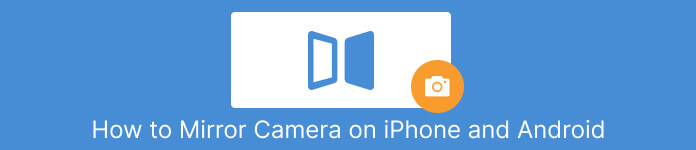
Phần 1. Giới thiệu về Mirror Camera
Máy ảnh gương đề cập đến quá trình lật hoặc đảo ngược hình ảnh được chụp bởi máy ảnh của thiết bị theo chiều ngang hoặc chiều dọc. Điều này có thể đạt được thông qua thao tác phần mềm hoặc phần cứng và thường được sử dụng khi chụp ảnh tự sướng hoặc quay video. Bằng cách phản chiếu máy ảnh, người dùng có thể đạt được các góc phẳng hơn, cải thiện ánh sáng và tạo hiệu ứng hình ảnh độc đáo. Kỹ thuật này đặc biệt hữu ích cho những người sáng tạo nội dung và những người có ảnh hưởng trên mạng xã hội, vì nó cho phép họ chụp được những bức ảnh và video chất lượng cao nổi bật giữa đám đông. Bất kể bạn đang sử dụng thiết bị Android hay iOS, bạn có thể tìm hiểu cách sử dụng camera trước gương của Android hoặc iPhone để cải thiện đáng kể kỹ năng chụp ảnh của mình và đưa nội dung hình ảnh của bạn lên một tầm cao mới.
Phần 2. Cách phản chiếu camera trước và sau trên iPhone
Sử dụng máy ảnh tích hợp trên iPhone, có tùy chọn Lật để phản chiếu máy ảnh mặt trước, có thể phản chiếu máy ảnh trên iPhone. Bằng cách lật máy ảnh mặt trước, bạn có thể có được nhiều góc đẹp hơn và cải thiện bố cục tổng thể của ảnh và video. Điều này có thể đặc biệt hữu ích khi cố chụp một bức ảnh hoàn hảo cho mạng xã hội hoặc khi quay vlog hoặc hướng dẫn. Ngoài ra, nó cho phép bạn điều chỉnh hướng của máy ảnh để phù hợp hơn với môi trường xung quanh bạn. Dưới đây là các bước gương máy ảnh iPhone bạn có thể làm theo:
Bước 1. Ban đầu, hãy mở Cài đặt ứng dụng trên iPhone của bạn và xác định vị trí Máy ảnh Lựa chọn.
Bước 2. Khi bạn đến tùy chọn Máy ảnh, hãy chuyển đến phần Thành phần phần.
Bước 3. Bây giờ, chuyển đổi Camera trước gương để kích hoạt tính năng này. Sau đó, bạn có thể chụp ảnh tự sướng và quay video bằng máy ảnh được nhân đôi. Đó là nó! Đó là cách phản chiếu camera sau trên iPhone.
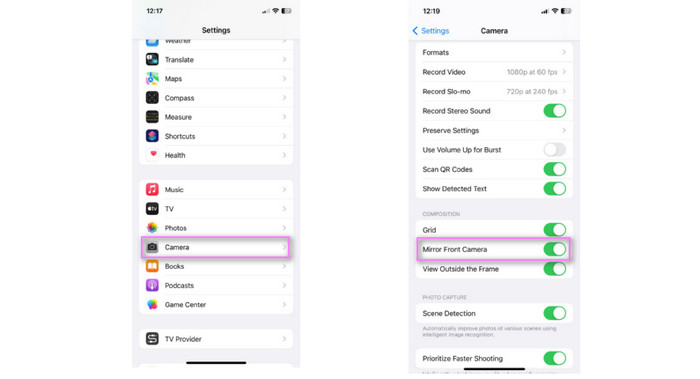
Phần 3. Cách phản chiếu camera trước và sau trên Android
Gương camera Android cho phép người dùng lật ngang hoặc dọc hoặc phản chiếu hình ảnh mà camera trước thu được. Bạn có thể tìm thấy tùy chọn này trong phần cài đặt của phần lớn ứng dụng máy ảnh Android và tùy chọn này thường được sử dụng để chụp ảnh tự sướng, gọi điện video, chụp ảnh nhóm và nâng cao bố cục tổng thể của hình ảnh. Chức năng gương có thể cực kỳ hữu ích để thay đổi hướng của máy ảnh theo môi trường, chụp góc rộng hơn hoặc nhiều đối tượng hơn và tạo ra bức ảnh trông tự nhiên hơn. Tìm hiểu cách hoạt động của gương camera Android qua các bước sau:
Bước 1. Chuyển đến điện thoại Android của bạn Cài đặt thực đơn.
Bước 2. Chọn từ các cài đặt được liệt kê bên dưới rồi nhấp vào Máy ảnh.
Bước 3. Sau khi chọn Máy ảnh, bạn sẽ được hướng dẫn cài đặt của nó. Khi nói đến việc bật camera gương trước, cài đặt của mỗi thiết bị có các tùy chọn điều hướng khác nhau, chẳng hạn như Ảnh dưới dạng Xem trước, Ảnh phản chiếu cho Camera trước hoặc Ảnh được phản chiếu. Bạn chỉ cần kích hoạt một trong số này.
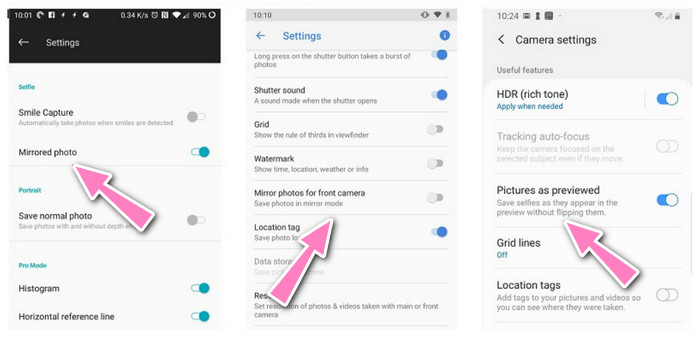
Phần 4. Cách phản chiếu video trên iPhone và Android trên PC
Bây giờ, chúng tôi tiến hành cách bạn có thể phản chiếu video Android và iPhone của mình trên máy tính. Như chúng ta biết, máy tính mạnh hơn thiết bị di động. Điều tương tự cũng xảy ra với việc so sánh các ứng dụng giữa thiết bị di động và PC. Do đó, chúng tôi nghĩ đến việc giới thiệu ứng dụng có tên FVC Video Converter Ultimate.
Ứng dụng hoạt động để xoay và lật video mà không gặp bất kỳ rắc rối nào. Bạn có thể lật hoặc bắt chước giao diện của video được nhân đôi theo chiều ngang hoặc chiều dọc. Bên cạnh đó, người dùng có thể thao tác cài đặt đầu ra video và âm thanh của họ. Bạn có thể thay đổi định dạng, chất lượng, độ phân giải, v.v. Tận dụng tối đa chương trình này bằng cách xem hướng dẫn đơn giản bên dưới.
Bước 1. Lấy ứng dụng và cài đặt
Nhấp vào một trong các nút được cung cấp bên dưới để tải xuống ứng dụng miễn phí, có thể tải xuống này. Khởi chạy ứng dụng sau khi cài đặt xong.
Tải xuống miễn phíDành cho Windows 7 trở lênAn toàn tải
Tải xuống miễn phíĐối với MacOS 10.7 trở lênAn toàn tải
Bước 2. Nhập Video Clip
Từ giao diện chính của công cụ, nhấn vào biểu tượng Hộp công cụ tab và chọn Công cụ quay video việc lựa chọn các công cụ. Sau đó, bạn chỉ cần nhấn vào Thêm đăng nhập tại trung tâm để nhập video đã ghi của bạn. Sau đó, bạn sẽ được dẫn đến phần chỉnh sửa.
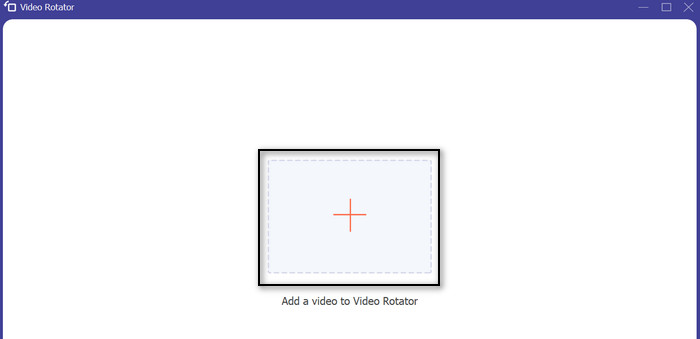
Bước 3. Lật video
Sau khi được dẫn đến phần chỉnh sửa, tab sẽ cung cấp cho bạn tùy chọn bên dưới cho dù bạn muốn phản chiếu video theo chiều ngang hay chiều dọc. Chỉ cần chọn vị trí mục tiêu của bạn tại các tùy chọn bên dưới và các thay đổi sẽ xuất hiện trong thời gian thực.
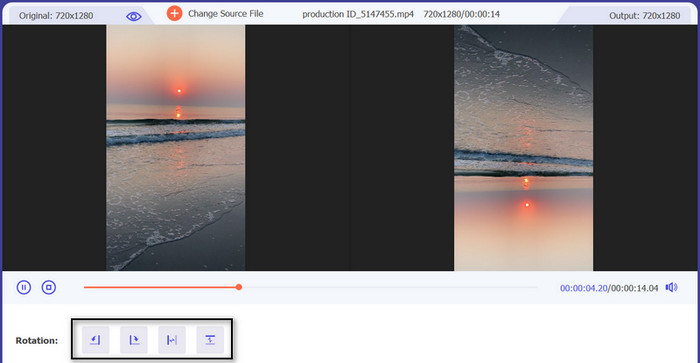
Bước 4. Lưu video được nhân đôi
Bạn có thể sửa đổi một số cài đặt bằng cách đánh dấu vào Đầu ra lựa chọn. Sau khi thực hiện, nhấn Xuất khẩu ở phía dưới bên phải giao diện để xuất video và lưu vào máy tính.
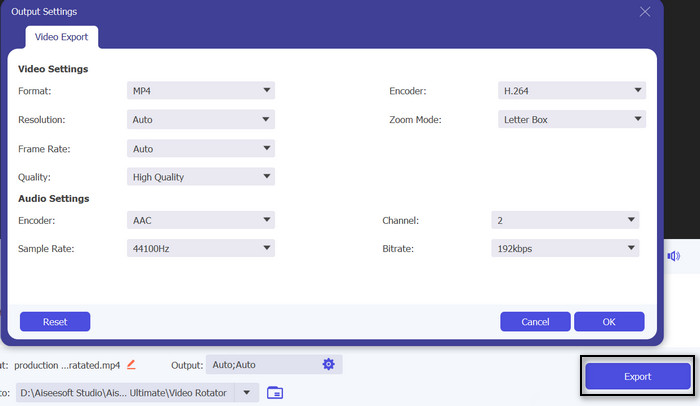
Đọc thêm
Các phương pháp hay nhất và dễ dàng về cách tắt HEIC trên iPhone
Cách xoay video trên thiết bị Android để xem phù hợp
Phần 5. Các câu hỏi thường gặp về Mirroring Camera trên Android và iOS
Làm cách nào để phản chiếu camera trên Macbook?
Phản chiếu máy ảnh trên MacBook là một quy trình đơn giản có thể được thực hiện bằng ứng dụng Photo Booth tích hợp. Sau khi khởi chạy ứng dụng, bạn có thể chuyển đổi giữa camera trước và sau và bật tính năng phản chiếu bằng nút Mirror.
Làm cách nào để dừng phản chiếu trên camera iPhone?
Tương tự như vậy, quá trình tắt phản chiếu camera trên iPhone khá dễ dàng. Tất cả những gì bạn phải làm là tắt Camera trước trên gương. Sau đó, nó sẽ dừng phản chiếu trên camera iPhone của bạn.
Camera gương lật có ảnh hưởng đến chất lượng ảnh không?
Tính năng camera gương lật không ảnh hưởng đến chất lượng hình ảnh, vì nó chỉ lật hoặc phản chiếu hình ảnh theo chiều ngang hoặc chiều dọc.
Phần kết luận
Quá trình phản chiếu máy ảnh có thể khác nhau tùy theo thiết bị và hệ điều hành, nhưng quy trình này thường có sẵn trong phần cài đặt của hầu hết các ứng dụng máy ảnh. Nhìn chung máy ảnh gương là một tính năng hữu ích có thể nâng cao chất lượng và tính sáng tạo của ảnh và video.



 Chuyển đổi video Ultimate
Chuyển đổi video Ultimate Trình ghi màn hình
Trình ghi màn hình



